- Čo je Kodi? Všetko, čo potrebujete vedieť o aplikácii TV Streaming
- 9 najlepších doplnkov Kodi
- 7 najlepších vzhľadov Kodi
- Ako nainštalovať Kodi na Fire TV Stick
- Ako používať Kodi
- 5 najlepších sietí VPN pre Kodi
- 5 najlepších boxov Kodi
- Ako nainštalovať Kodi na Chromecast
- Ako nainštalovať Kodi na Android TV
- Ako nainštalovať Kodi na Android
- Ako aktualizovať Kodi
- Ako zastaviť ukladanie Kodi do vyrovnávacej pamäte
- Ako odstrániť zostavu Kodi
- Je Kodi legálne?
- Ako používať Kodi Configurator
Kodi je fantastický spôsob, ako streamovať obsah do vášho televízora z počítača alebo telefónu, a používanie Android TV od Google je skvelý spôsob, ako zmeniť váš základný televízor na „inteligentný“.
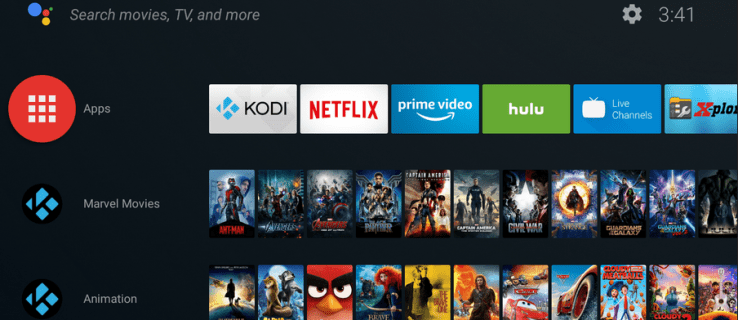
Aj keď je streamovanie Kodi do Chromecastu trochu zložité, dostať Kodi na váš Android TV je jednoduchá úloha. Takto môžete nainštalovať Kodi na svoj Android TV a začať streamovať uložený obsah na veľkú obrazovku.

Poznámka: Mnohé doplnky obsahujú obsah, ktorý nie je oficiálne licencovaný, a prístup k takémuto materiálu môže byť nezákonný. Ak je obsah bezplatný, ale vyzerá príliš dobre na to, aby to bola pravda, pravdepodobne je. Pri online streamovaní, ako je ExpressVPN, použite jeden z našich najlepších výberov VPN.
Obmedzená ponuka: 3 mesiace ZADARMO! Získajte ExpressVPN. Bezpečné a priateľské k streamovaniu.30-dňová záruka vrátenia peňazí
Možnosť 1: Inštalácia Kodi z Obchodu Play
- Stiahnite si aplikáciu Kodi do svojho Android TV pomocou Google Play.

- Nakonfigurujte aplikáciu Kodi, aby ste videli obsah, ktorý máte uložený v sieti. Ak je inštalácia úspešná, ste pripravení používať Kodi na svojom Chromecaste.

Možnosť 2: Inštalácia Kodi z oficiálnej webovej stránky
- Ak Kodi nie je k dispozícii v Obchode Play, prejdite na Android TV nastavenie panel a prejdite na Bezpečnosť a obmedzenia.

- Zapnúť Neznáme zdroje aby ste umožnili inštaláciu aplikácií mimo obchodu Google Play.

- Na počítači si stiahnite Kodi pre Android zo stránky sťahovania Kodi. V závislosti od vášho hardvéru musíte vybrať správnu verziu.

- Skopírujte stiahnutý súbor .apk na Disk Google alebo USB kľúč a zapojte ho do svojho Android TV.

- Pomocou televízora prehliadajte a pristupujte k súboru .apk pomocou aplikácie Files by Google alebo iného správcu súborov podľa vlastného výberu. POZNÁMKA: Buďte opatrní pri výbere prehliadača súborov, pretože kopírovacie aplikácie so spywarom a adwarom na pozadí sú hojné!

- Ak chcete nainštalovať Kodi, otvorte súbor .apk a postupujte podľa pokynov. Kodi bude fungovať rovnako ako sťahovanie z obchodu Google Play, s výnimkou toho, že vás vyzve na bezpečnostnú autorizáciu.

- Nakonfigurujte Kodi, aby ste videli obsah, ktorý máte uložený v sieti.

Ako už bolo spomenuté, mnohé doplnky obsahujú obsah, ktorý nie je oficiálne licencovaný. Prístup k takémuto obsahu by mohol porušovať autorské práva alebo viesť k nezákonnému používaniu. Zodpovednosťou používateľa je dodržiavať všetky platné zákony vo svojej krajine týkajúce sa údajov a obsahu.
Teraz, keď máte na svojom HDTV nainštalovaný Kodi, môžete si s ním užiť hru a preskúmať funkcie a možnosti, aby ste si ho prispôsobili! Umožňuje tiež profily, aby si ho ostatní používatelia mohli prispôsobiť podľa svojich potrieb. Zanechajte svoje komentáre nižšie o tom, ako používate Kodi na svojom Android TV.


















